- Številni uporabniki sistema Windows 10 so poročali, da so imeli težave z gonilnikom 802.11n WLAN omrežna vprašanja so zadnja stvar, ki jo potrebujejo.
- Če je gonilnik zastarel ali manjka, se brezžični vmesnik ne bo mogel povezati z bližnjimi usmerjevalniki.
- Za prenos in namestitev potrebnega gonilnika je na voljo preprost postopek po korakih.
- Upoštevajte, da lahko z namenskim orodjem poskusite tudi samodejno posodobiti gonilnik 802.11n WLAN.

Ta programska oprema bo popravila pogoste napake računalnika, vas zaščitila pred izgubo datotek, zlonamerno programsko opremo, okvaro strojne opreme in optimizirala vaš računalnik za največjo zmogljivost. Zdaj odpravite težave z računalnikom in odstranite viruse v treh preprostih korakih:
- Prenesite orodje za popravilo računalnika Restoro ki je priložen patentiranim tehnologijam (patent na voljo tukaj).
- Kliknite Zaženite optično branje najti težave s sistemom Windows, ki bi lahko povzročale težave z računalnikom.
- Kliknite Popravi vse za odpravljanje težav, ki vplivajo na varnost in delovanje vašega računalnika
- Restoro je prenesel 0 bralci ta mesec.
Nepričakovane težave z omrežjem so lahko moteče in lahko motijo vaše delo, šolo ali ravno takrat, ko brskate po spletu. Običajno se to zgodi zaradi pokvarjenega ali starega vozniki.
Ker vemo, kako pomembna je gladka internetna povezava, smo pripravili vodnik po korakih za prenos, posodobitev in namestitev 802.11n WLAN gonilnik za Windows 10.
Nadaljujte z branjem in ugotovite, katera rešitev vam ustreza, čeprav že vemo, katera metoda bo najbolje ustrezala vašim potrebam.
Kako prenesti in namestiti gonilnik 802.11n WLAN?
1. Dejanja izvajajte ročno
1.1. Na spletnem mestu proizvajalca
- Obiščite uradno spletno mesto proizvajalca brezžičnega omrežnega vmesnika.
- Poiščite pravilno različico gonilnika 802.11n, ki ustreza modelu vaše brezžične omrežne kartice. Enako pomembno je preveriti, ali je določena različica operacijskega sistema Windows, npr. 32-bitni Windows 10 ali 64-bitni Windows 10.
- Prenesite nastavitveno datoteko gonilnika.
- Ko je postopek prenosa končan, zaženite datoteko.
- Sledite navodilom na zaslonu, da v svoj sistem namestite najnovejšo posodobitev gonilnikov.
- Po končani namestitvi samo znova zaženite računalnik.
1.2 Uporabite upravitelja naprav
- Z desno miškino tipko kliknite Začni in izberite Upravitelj naprav.
- Poiščite Podružnica omrežnih vmesnikov
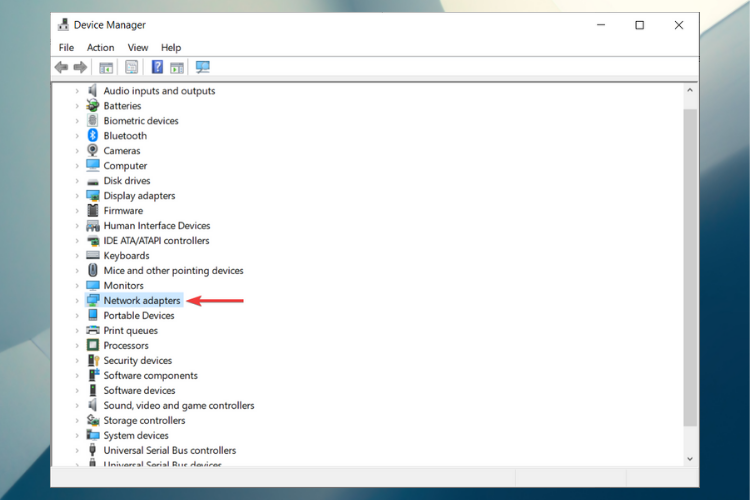
- Razširite meni, da si ogledate seznam vseh nameščenih omrežnih kartic.
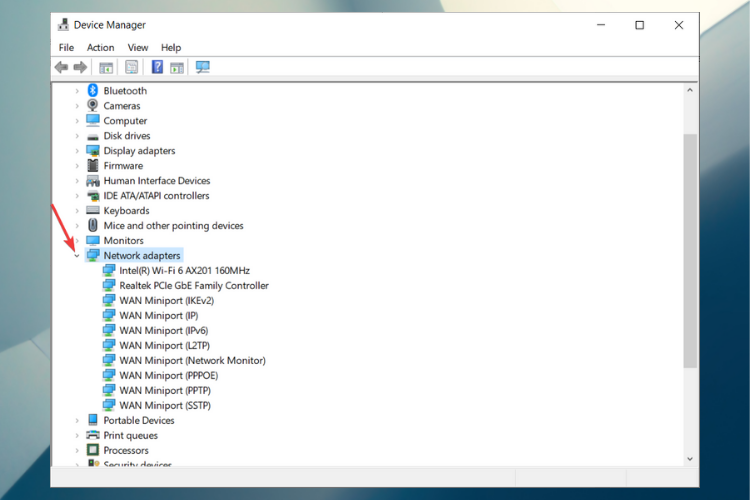
- Z desno miškino tipko kliknite svojo omrežno kartico in izberite Posodobi gonilnik.
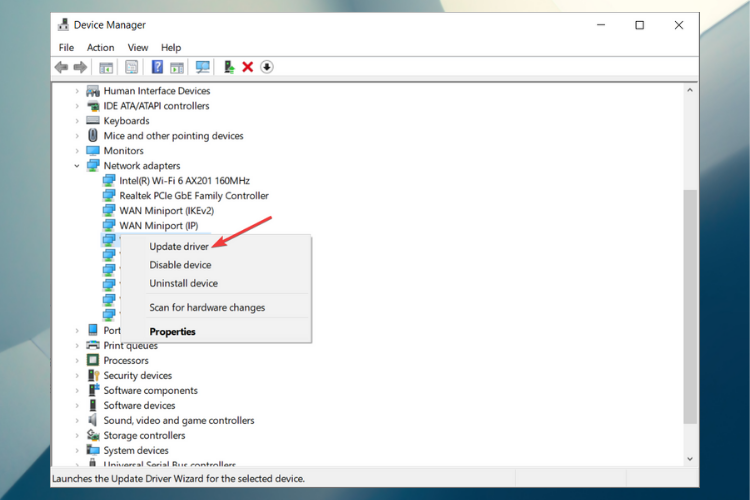
- Na naslednjem zaslonu choso Samodejno poiščite posodobljeno programsko opremo gonilnikov, nato sledite navodilom na zaslonu, da končate.

2. Prenesite gonilnik samodejno
Če nimate spretnosti ali preprosto časa za ročni prenos in namestitev gonilnika 802.11n WLAN, lahko to storite samodejno z ustreznim posodobiteljem gonilnikov.
 Gonilniki so bistvenega pomena za vaš računalnik in vse programe, ki jih uporabljate vsak dan. Če se želite izogniti zrušitvam, zamrznitvam, napakam, zaostankom ali drugim težavam, jih boste morali sproti posodabljati.Nenehno preverjanje posodobitev gonilnikov je zamudno. Na srečo lahko uporabite avtomatizirano rešitev, ki bo varno preverjala, ali so na voljo nove posodobitve in jih z lahkoto uporabljala, zato vam toplo priporočamo DriverFix.Za varno posodabljanje gonilnikov sledite tem preprostim korakom:
Gonilniki so bistvenega pomena za vaš računalnik in vse programe, ki jih uporabljate vsak dan. Če se želite izogniti zrušitvam, zamrznitvam, napakam, zaostankom ali drugim težavam, jih boste morali sproti posodabljati.Nenehno preverjanje posodobitev gonilnikov je zamudno. Na srečo lahko uporabite avtomatizirano rešitev, ki bo varno preverjala, ali so na voljo nove posodobitve in jih z lahkoto uporabljala, zato vam toplo priporočamo DriverFix.Za varno posodabljanje gonilnikov sledite tem preprostim korakom:
- Prenesite in namestite DriverFix.
- Zaženite aplikacijo.
- Počakajte, da DriverFix zazna vse vaše napačne gonilnike.
- Programska oprema vam bo zdaj pokazala vse gonilnike, ki imajo težave, in samo izbrati morate tiste, ki bi jih radi popravili.
- Počakajte, da DriverFix prenese in namesti najnovejše gonilnike.
- Ponovni zagon računalnik, da spremembe začnejo veljati.

DriverFix
Gonilniki ne bodo več povzročali težav, če danes prenesete in uporabljate to zmogljivo programsko opremo.
Obiščite spletno mesto
Omejitev odgovornosti: ta program je treba nadgraditi z brezplačne različice, da lahko izvede nekatera posebna dejanja.
Ne pozabite, da bodo posodobitve gonilnikov za WLAN 802.11n pomagale omrežnemu adapterju pravilno delovati brez motenj.
Upamo, da je ena od teh rešitev delovala za vas in da imate zdaj močno internetno povezavo, ki jo potrebujete.
Če ste slučajno ne morem namestiti gonilnikov v operacijskem sistemu Windows 10, naš popoln vodnik vam bo natančno pokazal, kaj morate storiti.
Ob predpostavki, da imate kakršna koli vprašanja ali predloge, uporabite spodnje komentarje in zagotovili bomo čimprejšnji odgovor.
 Še vedno imate težave?Popravite jih s tem orodjem:
Še vedno imate težave?Popravite jih s tem orodjem:
- Prenesite to orodje za popravilo računalnika ocenjeno z odlično na TrustPilot.com (prenos se začne na tej strani).
- Kliknite Zaženite optično branje najti težave s sistemom Windows, ki bi lahko povzročale težave z računalnikom.
- Kliknite Popravi vse odpraviti težave s patentiranimi tehnologijami (Ekskluzivni popust za naše bralce).
Restoro je prenesel 0 bralci ta mesec.


